Как включить bluetooth на компьютере, все доступные методы, видео
Мы всё быстрее переходим из проводной в беспроводную эру, вследствие чего все больше людей начинают использовать мобильные устройства, такие как ноутбуки, планшеты, телефоны, и отходят от традиционных проводных компьютеров. К таким девайсам мы можем подключить всевозможные аксессуары, которые могут соединяться практически с любым устройством благодаря Bluetooth. Эта технология является очень популярным способом передавать информацию на короткие расстояния, что позволяет вам избавиться от кабелей и проводов. В статье приведена подробная инструкция того, как включить Bluetooth на ноутбуках.
Эта технология очень полезна, поскольку она позволяет подключать соседние устройства, чтобы передавать файлы и обмениваться данными. Если компьютер поддерживает Bluetooth, он будет очень полезен в вашей повседневной работе. Фактически, большинство новых ноутбуков поставляются с уже установленным оборудованием, но если ваш компьютер намного старше, шансы наличия модуля ниже. Вот эффективный способ определить, есть ли у компьютера эта технология.
- Первое, что нужно сделать, это поискать наклейку с логотипом на самом ноутбуке, а также ознакомиться с характеристиками в паспорте. Если это не помогло переходим к другому способу ниже.
Приведенный ниже метод применяется к ОС Windows, таким как Windows 10, Windows 8.1, Windows 8, Windows XP и Windows Vista. Он подходит как для 64-разрядных, так и для 32-разрядных систем. Перейдите к диспетчеру устройств. Диспетчер устройств отобразит все оборудование на вашем компьютере, он покажет, что аппаратное обеспечение установлено и активно. Вот как получить доступ к диспетчеру устройств.
- Нажмите меню « Поиск »
- В поле поиска введите « Диспетчер устройств ». Вас могут попросить ввести пароль администратора или подтвердить свой выбор.
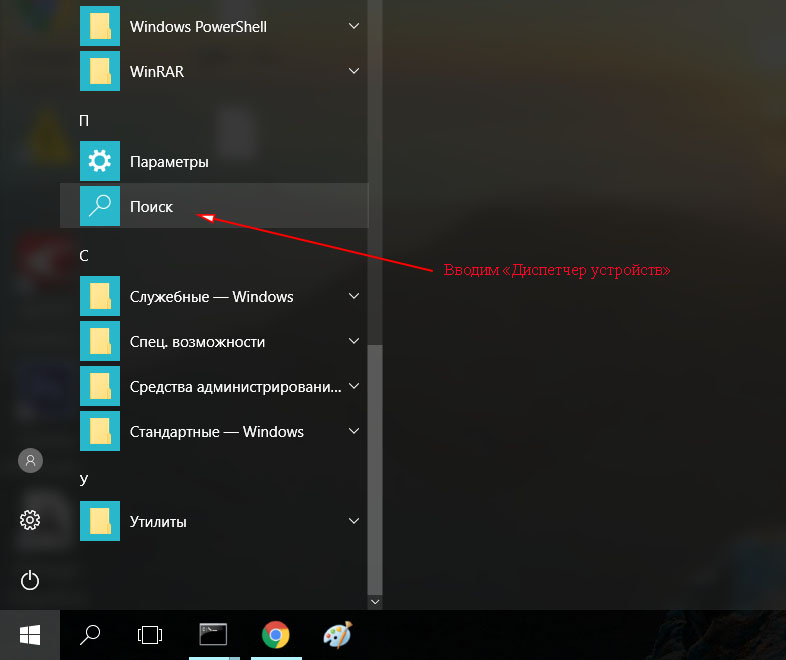
- Разверните категорию блютуз. Если вы увидели желтый индикатор восклицательного знака, вам будет необходимо установить подходящий драйвер, прежде чем блютуз начнет работать.
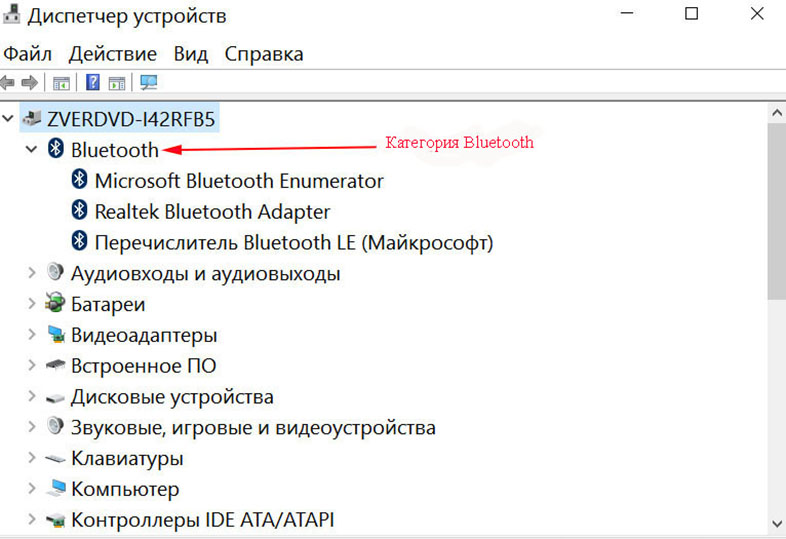
Если на вашем ПК нет устройство Bluetooth, вы можете приобрести адаптер, который стоит всего несколько сотен рублей.

Как установить блютуз на компьютер
Если на смартфонах, планшетах и ноутбуках беспроводная связь установлена и имеет кнопки включения, то на компьютере нет подобных встроенных команд и программ.
Включение беспроводной связи
Делаем проверку наличия программы на компьютере:
- Открываем Мой компьютер.
- В появившемся окне выбираем Свойства.
- Следующее окно — Просмотр основных сведений о вашем компьютере.
- В меню слева выбираем Диспетчер устройств.
- В сетевых адаптерах ищем bluetooth.
При попытке подключения к вашему компьютеру любого устройства, включение «голубого зуба» будет происходить автоматически. В заводских настройках компьютера имеется команда Подключение по умолчанию.
Если выполненные действия не помогли отыскать желанную программу следует приобрести модуль связи. Он может быть внутренним или внешним.

Если пользователь хорошо разбирается в начинке компьютеров, для него не составит труда вскрыть системный блок и в разъем PSI-типа, находящийся в нижней или задней части материнской платы, вставить приобретенный модуль.
Обычному пользователю проще работать с внешним модулем, который похож на флеш-карту и подсоединяется к компьютеру через USB-порт.
Блютуз на компьютер может не устанавливаться по причинам:
- Неисправен USB-порт. В этом случае следует подключить уже работающее устройство для проверки этой точки присоединения.
- Неисправный модуль блютуза.
Если все действия выполнены правильно, появится сообщение об обнаружении подключения нового устройства.
В комплект модуля входит установочный диск с драйвером корректной работы интерфейса. Вставляем его в дисковод. Можно скачать драйвер из интернета, но в этом случае необходимо знать правильное название приобретенного устройства, поэтому работа с диском будет надежнее.
Первый этап, заключавшийся в установке блютуза на компьютер, завершен.
Настройка блютуза
После установки адаптер связи работает постоянно по умолчанию. Если потребуется отключить программу, это можно выполнить двумя способами: используя «Диспетчер оборудования» или настройку модуля блютуза.
1. Рассмотрим настройку с помощью «Диспетчера оборудования». Для этого используем две клавиши на клавиатуре WIN+R, WIN или Windows-иконка пуска (обычно находится в левом нижнем углу клавиатуры).
После этого действия появится диалоговое окно, в котором следует набрать текст devmgmt.msc, потом подтвердить команду клавишей Enter.
Инструмент для работы будет запущен оперативной системой. Среди адаптеров находим блютуз. Правой клавишей мыши отмечаем найденное подключение, в раскрывшемся меню выбираем пункт включение/отключение.
2. Как подключить блютуз на компьютер через настройки модуля.
Как только вы запустили драйвер устройства, появится иконка в области уведомления или панели инструментов. Она называется системный трей и находится на рабочем столе внизу справа. Раскрываем меню, кликая по иконке блютуза правой кнопкой мыши. Остается выбрать действие, кликнув по нужному пункту списка.
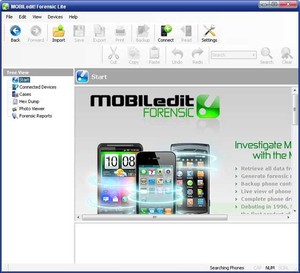
Добавление нового устройства
Для подключения беспроводной связи требуется соединить наше устройство с компьютером.
- Для этого в настройках адаптера даем разрешение на обнаружение нашего компьютера другим устройством и совместное использование в отправке и получении файлов.
- Аналогичные действия производятся на подключаемом оборудовании. Для этого требуется ознакомиться с прилагаемой к нему инструкцией.
- Возвращаемся в трей и кликаем на пункт Добавить устройство.
Оперативная система начинает поиск новых подключенных устройств и, обнаружив, знакомит вас со списком найденных гаджетов. Выбираем необходимое устройство. Следуя указаниям интерфейса, доводим подключение до конца.
Если блютуз адаптер без установочного диска, или ваш адаптер не работает по невыясненной причине, скачайте бесплатную программу BlueSoleil. С помощью этой программы вы присоедините нужные гаджеты и девайсы.
При скачивании драйверов из интернета, могут возникнуть проблемы с совместимостью работы программ с устройством bluetooth. BlueSoleil автоматически выполнит действия. Программа имеет интерфейс на русском языке.
Дополнительно программа предоставит возможности по синхронизации, резервному копированию и позволит подсоединить требуемое количество устройств.

Как установить блютуз на компьютер
Как установить на компьютер блютуз без адаптера? Без специального модуля воспользоваться функцией Bluetooth не представляется возможным. Не одно программное обеспечение не поможет решить эту проблему.
Как правило, заветная опция присутствует только на мобильных устройствах или на ноутбуке, стационарные ПК обделены необходимым модулем. Но исправить данное недоразумение можно покупкой специального адаптера.
Представленная инструкция и видео поможет быстро и бесплатно перемещать файлы с одного устройства на другое. Пошаговые иллюстрации облегчат процесс подключения и настройки, сэкономив время и нервы пользователя.
Поделись с друзьями!
Как включить Bluetooth на компьютере Windows 7
Семерка является упрощенной операционной системой по сравнению с восьмой и десятой версиями Виндовс. Но многие пользователи операционной системы не знают, как включить Bluetooth на Windows 7. Настройка Bluetooth в Windows 7 производится через Панель управления. В панели следует зайти во вкладку «Устройства», где будут отображаться все устройства, подключенные к компьютеру. Подключаемый телефон к ноутбуку через блютуз обязательно будет отображаться в этой вкладке.

Также в правой нижней части экрана должен находиться синий значок блютуза. При нажатии правой кнопкой мыши высветятся всевозможные действия с программным приложением. Следует выбрать настройки и перевести ползунок в режим включить.
Особенности отдельных моделей ноутбуков

На ноутбуках марок ASUS или Acer присутствует лампочка, которая нам говорит о включенном bluetooth. На них горящая лампочка несет в себе совсем другую информацию. На ноутбуках в наличии есть наклейка на корпусе, показывающая основные характеристики данного ноутбука. На этих наклейках мы можем видеть либо просто значок в виде буквы “В” или идет полное слово Bluetooth. Включение производится нажатием на кнопку над клавиатурой в верхнем левом углу.
Существует еще два варианта:
На ноутбуках не всех марок установлены специальные драйвера, установить которые можно с официального сайта производителя.
Как разобраться с Bluetooth в «восьмерке»
На ноутбуках редко, но все же встречается клавиша активации связи блютуз. Чаще всего она находится рядом с активацией WiFi. А еще в Windows 8 есть в наличии встроенный блок управления разными типами беспроводной коммуникации.
«Восьмерка» считается комфортной для пользователя, однако возникает ряд вопросов, используя ее. В том случае, когда на ноутбуке стоит именно 8 версия, то активировать блютуз-соединение возможно таким способом:
1. Необходимо зайти в правую панель, навести курсор на ее угол и клацнуть вкладку “Параметры”.
2. Далее нужно открыть “Изменение параметров..”, и сразу же зайти в настройки беспроводной сети.
3. Появится панель модулей беспроводной коммуникации. Именно там можно активировать или отключать блютуз.
После этих манипуляций с настройками, чтобы подключать гаджеты, необходимо во вкладке “Изменение параметров..” выбрать “Устройство”, а затем включить поиск нажав “Добавить устройство”. Если необходимо обеспечить беспроводную связь со смартфоном, то следует настроить “Обнаружение” в меню. Возможно, все вышеперечисленное не приведет к работе блютус. Тогда следует глянуть в диспетчере устройств активирован ли модуль там. В нем же можно глянуть, какие стоят драйвера. Для входа туда нужно зажать комбинацию из клавиш Windows и R, а после в строке ввести devmgmt.msc.
Затем открывается вкладка свойств адаптера, там можно глянуть перечень ошибок в функционировании. После следует смотреть сами драйвера, кто поставщик, год выпуска. Если Майкрософт драйвер слишком стар для ноутбука — следует искать более новый.
Может случиться такое, что «восьмерка» уже установлена, а на сайтах компании производителя в наличии есть только драйвера для Windows 7. Тогда можно сделать попытку их установки. Обычно с предшествующей ОС они могут слаженно работать.
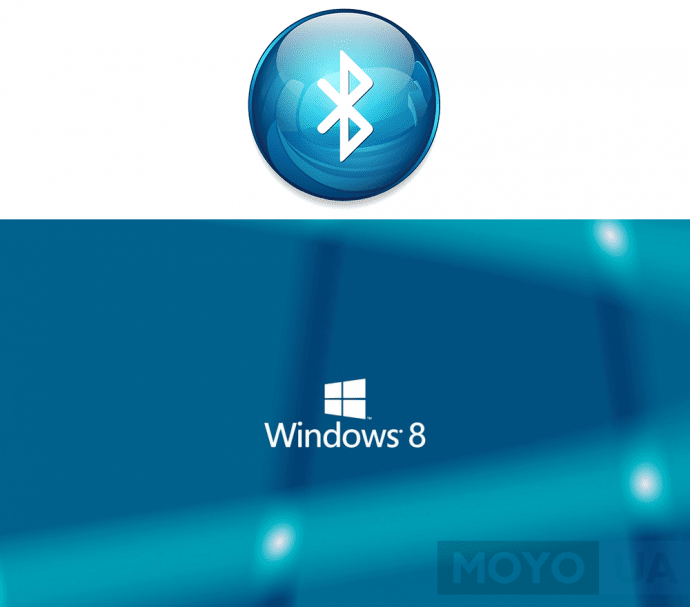
Включить блютуз на ноутбуке с ОС Windows 8.1 можно несколько иначе, чем на всех ноутах с другими операционными системами. Такой способ прост, но он не единственный для активации модуля.
- Нужно зайти в правую панель и клацнуть вкладку “Параметры”, далее открыть раздел “Изменение параметров”.
- Затем нажать “Компьютер и устройства”, в пункте как раз будет блютус. В том случае, когда такого нет, то следует обращаться к другим способам.
Когда выбран этот пункт, блютуз переходит к поиску гаджетов, одновременно ноутбук становится видимым для поиска и подключения.
Для операционных систем 8 и 8.1 рекомендуют устанавливать программу для беспроводных адаптеров. С ее помощью можно удобно управлять ими.
Нюансы в версиях Windows 10, 8, 7, XP
В зависимости от используемой версии ОС Windows, пользователю доступно несколько альтернативных вариантов включения и настройки блютуз. Так, в Win 10 и 8 быстро подключить модуль можно в Параметрах системы. В Win 7 или XP хороший вариант – использовать настройки адаптера в Центре управления сетями.
В любом случае, включить/выключить блютуз можно несколькими способами.
Как включить Bluetooth в Windows 10
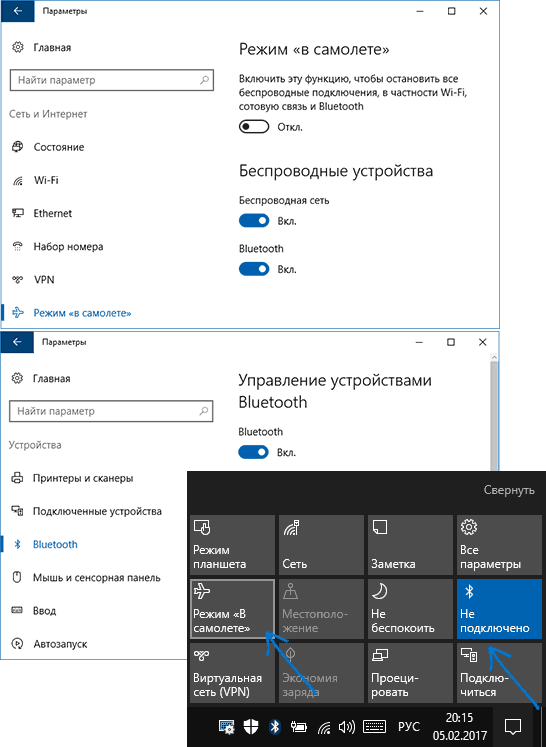
В Windows 10 опции включения Bluetooth располагаются сразу в нескольких местах, плюс есть дополнительный параметр — режим самолета (в полете), который при включении отключает Bluetooth. Все места, где можно включить BT представлены на следующем скриншоте.
Если эти опции недоступны, или по какой-то причине не работают, рекомендую к прочтению материал про то, что делать, если не работает Bluetooth на ноутбуке, упоминавшуюся в начале этой инструкции.
Устройствам не виден ПК

Чтобы разрешить проблему, необходимо после загрузки войти в конфигурацию, для чего выбираем «Прочие опции Bluetooth». Произойдет открытие форма детальных настроек.
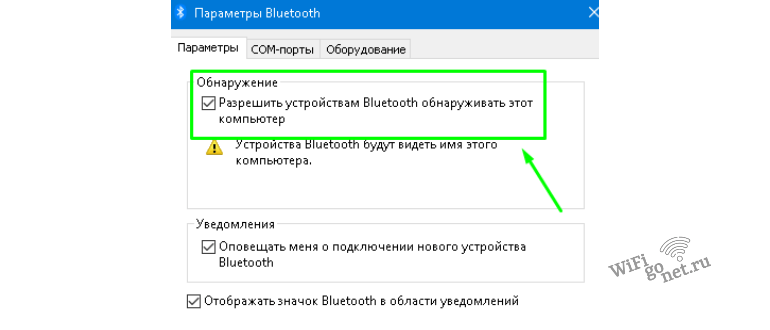
Разрешить обнаружения ПК для устройств блютуз – когда флажок установлен, гаджеты будут соединяться самостоятельно и компьютер появится среди доступных устройств. Если флажок снять, соединение доступно лишь с этого ПК. По умолчанию галочка отсутствует, хотя логично было бы ее оставить.
Оповещение о подключении очередного устройства блютуз. Подключаясь, вы обнаружите в трее сообщение с именем устройства. Функция информирует обо всех гаджетах, с которыми есть соединение.
Откорректировав настройки, обязательно нажмите «Применить». Если после очередного обновления всплывет окно: «Ошибка. Возможно отключен Bluetooth» – придется продолжить дальнейший поиск неполадок, речь о чем пойдет в следующем разделе.
Не работает или отсутствует кнопка включения
Если точно известно о наличии функции на ПК, но по каким-то причинам нет следов ее присутствия в трее и в системных настройках, наиболее вероятной является проблема с настройками программного обеспечения.
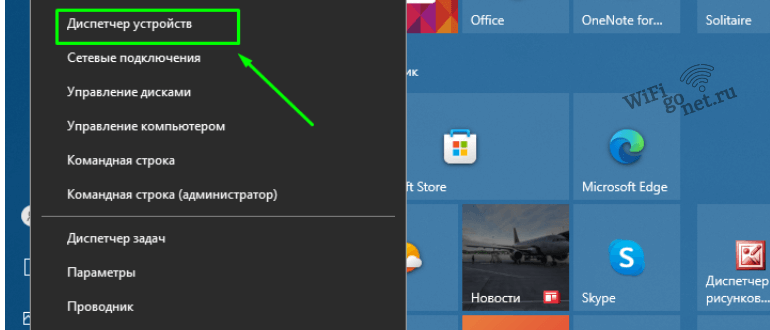
При обнаружении неполадок с софтом необходимо выполнить проверку в диспетчере устройств на предмет присутствия функции. Правой кнопкой мышки кликаем «Пуск» и начинаем работу со списками в диспетчере.

Если девайс имеется в списке и просто не является активным (перед названием имеется знак стрелки), его просто необходимо выбрать правой клавишей мышки и дальше кликнуть «Задействовать».
Отсутствует такое устройство
Когда передатчик отсутствует в списке, его следует попытаться найти в подрубрике «Другие устройства». Здесь собраны подозрительные девайсы, которые не получилось распознать. Их драйверы либо совсем не установлена, либо установились с ошибками. Такие девайсы помечены треугольниками желтого цвета. Дрова можно установить несколькими способами.
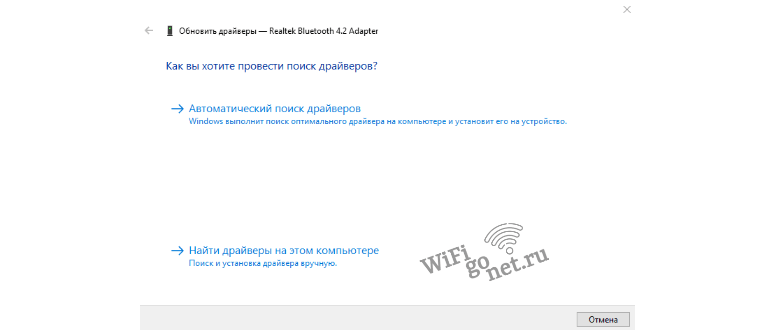
- 1й способ. Если компьютер имеет подключение к интернету, то имеется возможно выполнить поиск дров с помощью официальных сервисов Microsoft. Чтобы выполнить поиск нажимаем на девайс правой кнопкой мышки и идем в свойства. Открывается блок драйвера, где нажимаем «Обновить». Компьютер после некоторой задержки попытается установить дрова из интернета.
- 2й способ. Современные мощные ноутбуки коллекции драйверов хранят на специально выделенном логическом диске. Откройте ноут и найдите раздел диска с наименованием «Драйверы» или «Drivers». Открываем корневую папку и запускаем выполняемый файл. Затем устанавливаем полный пак или выбираем нужный нам софт в перечне установщика.
- 3й способ. При отсутствии дров на диске ноутбука, попытайтесь найти диск, поставленный в комплекте с вашей материнской картой. Вставляем диск в DVD привод и устанавливаем.
Инсталляция драйверов с официального сайта
Наилучший способ установки, имея информацию о марке материнской карты, войти на сайт ее производителя и скачать дрова оттуда.
Для получения названия материнки необходимо:
Нажать клавиши Windows + R. Прописать имя приложения «CMD» и нажать Enter.
Далее используем консольную утилиту wmic. Вызов wmic с параметрами baseboard и get product с указанием, какую информацию выдать, вернет строчку с параметрами материнской платы.
Полностью выглядит команда должна так:
wmic baseboard get product,Manufacturer,version,serialnumber
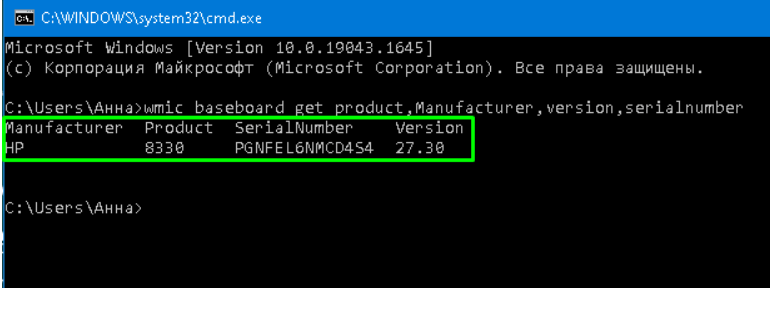
Затем появится строчка, где, помимо всего прочего, указан производитель (Manufacturer) и модель (Product) материнки.
Имея данные о модели и производителе, мы можем в поисковике выполнить поиск официального сайта.
Официальный сайт с нужной моделью будет найден. Выполнив переход по найденной ссылке, загружаем полный пакет дров для нашей материнки и инсталлируем его.
Установка с DriverPack
Когда диск найти не удалось и официальные сервисы ничем не смогли помочь в установке нужного драйвера, вызываем drp.su/ru.
Скроллим страницу до самого подвала и выбираем пункт «Для сисадаминов».
В рубрике «Драйверпаки» выбираем и загружаем оба пакета драйверов.
Выполняем запуск и производим инсталляцию. При работе нужно обратить внимание на галочки перед началом установки. Если их не убрать, при установке могут появиться всякие ненужные программы, которые придется удалять с компьютера.
Включить bluetooth в windows 10 может даже пользователь без специальных навыков. А при неудаче в активации интерфейса и возникновении нестандартных ситуаций помочь должна наша инструкция.












